事務所運営の合理化を考えたときに、PCやITスキルの活用が必要だと感じていて色々な試みをしています。
その中で今日は弥生会計のスマート取引取込の機能を使って、領収書の取込をやってみました。

長男(1)と散歩中。小さいさんぽで「ちいさんぽ」(笑)
弥生会計のキャンペーンに応募してみた
弥生会計のHPやFacebookなどで、「スキャナレンタル無償キャンペーン」の告知がされています。内容を読んでみると、「5年間0円レンタル」とのこと。レンタルなので5年後には弥生会計に返却することになります。手軽なスキャナも持っていなかったし、ものは試し。申し込んでみました。
無償レンタルキャンペーン対象者は?
・ 起業家(2015年1月以降に開業された方)
・ 会計事務所紹介の方(弥生PAP会員の会計事務所の紹介で2015年10月以降購入の方)
・ その他一般の方
私は、起業家の要件に該当するので、弥生会計のHPより申し込みをしました。その際に必要となった書類が1つありました。それは「個人事業の開業届出書」です。2015年1月以後に開業したことを証明する書類として必要とのこと。スキャンして、PDFファイルで添付して申し込みができるようになっていました。楽ですね~。
必要なもの
キャンペーン適用がなくてもスキャン機能は使うことができます。ただ条件が付いてくるので、購入してしまった方が早いかもしれません。
必要なものは2つです。
・ 弥生会計(どちらか、部門管理など必要ない人はスタンダードでいいでしょう。)
・ ScanSnap(弥生会計が推奨しています。)
1週間弱でScanSnapが届きました


中にはいっていたのは、ScanSnap本体とセットアップCD、USBケーブルと説明書などです。
インストールして実際に使ってみます。ちなみに説明書を見ると有線接続も無線接続もできるようです。
はたして合理化なるか?
スキャンをやってみた。
作業の流れを記載しておきます。
① 弥生会計を起動し、「ファイル」→「スマート取引取込」(弥生IDの事前登録が必要)
② 弥生マイページに移行するので「ログイン」→弥生スマートメニューに移行し「スキャンデータ取込」
③ ScanSnapから領収書をスキャン
④ 全ての領収書のスキャンを終えたら、画像ファイルをまとめて選択し、弥生会計へドラッグ&ドロップ
⑤ 弥生会計が画像を認識できたかどうかを確認。不足などは手入力にて対応
⑥ 送信して取込ファイルを生成
⑦ 取込ファイルを開くと弥生会計に仕訳が自動起票される。
失敗したこと
ScanSnapでスキャンするときに、そのまま続けてスキャンしたらエラーに・・・
領収書1枚につき、1回確認ボタンを押していく必要がある。
対策として、ScanSnap Managerで読み取りモード設定を変更しておくといいです。(弥生会計のHPにも記載がありました。)
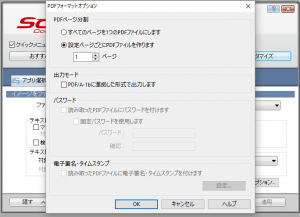
では実際にやってみます。レシートをスキャンして

このように全ての領収書をScanSnapに取り込んで、
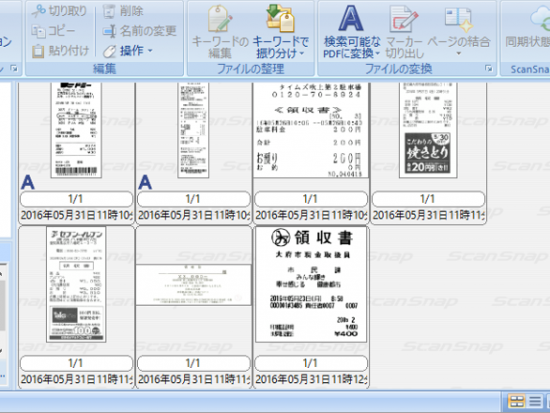
全選択してドラッグ&ドロップすると・・・、

見事に!・・・成功していない。
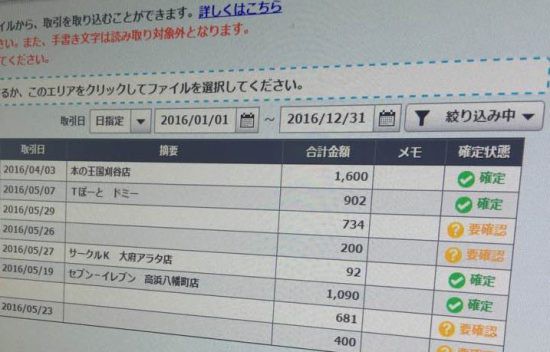
金額こそ入っていますが、摘要欄が入っていないものが多いです。今回は4勝4敗でした。ここから入力されていないもの、誤認識されているものは手修正で対応となります。
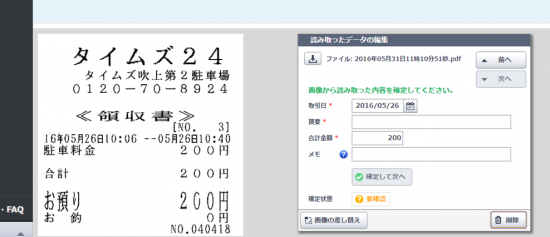
このようにスキャン後の領収書を画面上で見ながら、隣の画面で入力していきます。
もう手入力ならすでに終わってますね。(汗)
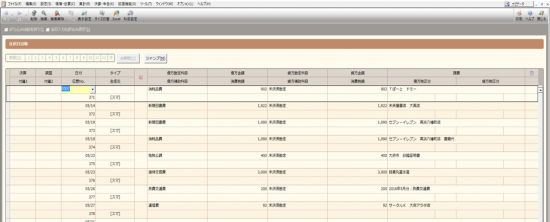
その後の画面で科目を設定し、最終的にはこのように弥生会計に仕訳が自動起票されます。
やってみて気づいたこと
一通りの作業を終えて、感じたことをいくつか挙げてみます。
・ スキャンの際に毎回「読み取り終了」ボタンを押すのが面倒に感じた。
・ 弥生会計の読込の精度はまだ高くない。ハッキリ言って手入力の方が早い。
・ 読込前の取引一覧の画面では科目の変更のみ可で、摘要欄の修正ができないため、前画面でよく確認をするか、弥生で自動起票後に修正する必要があり、自由が利かない。
・ 弥生会計でできるはずの前行複写(Ctrl+F)やローマ字入力ができないのは不便
・ ネット接続の影響か、動きが遅い
結論としては現段階では完全に手入力の方が早いですね。ですが、スキャナ保存制度も改正されたことから、この辺りは将来的には改善をして頂けるのではないかと期待します。
2016/11/01追記 スキャナー保存制度もまだまだひとり社長には敷居が高そうだと感じています。
【編集後記】
今日で5月も終わりですね。私が独立開業をしたのは平成27年6月1日なので、今日で1年目が終わったことになります。とりあえず、1年目を無事に終えられたことは本当に周りの方なしではなかったことです。本当にありがとうございます。また明日からもInput&Outputでスキルアップし、お役立ちできればと思います。





